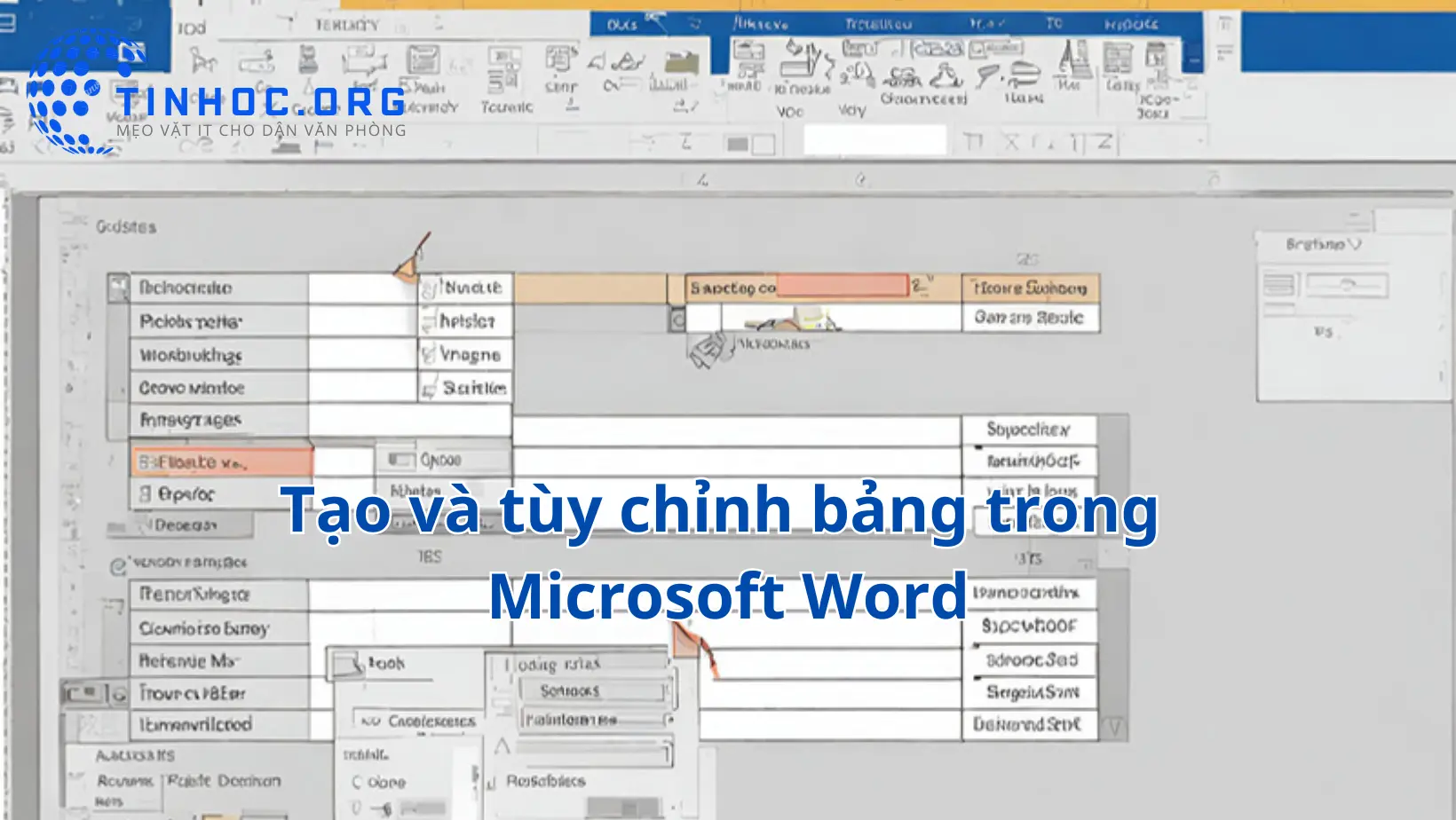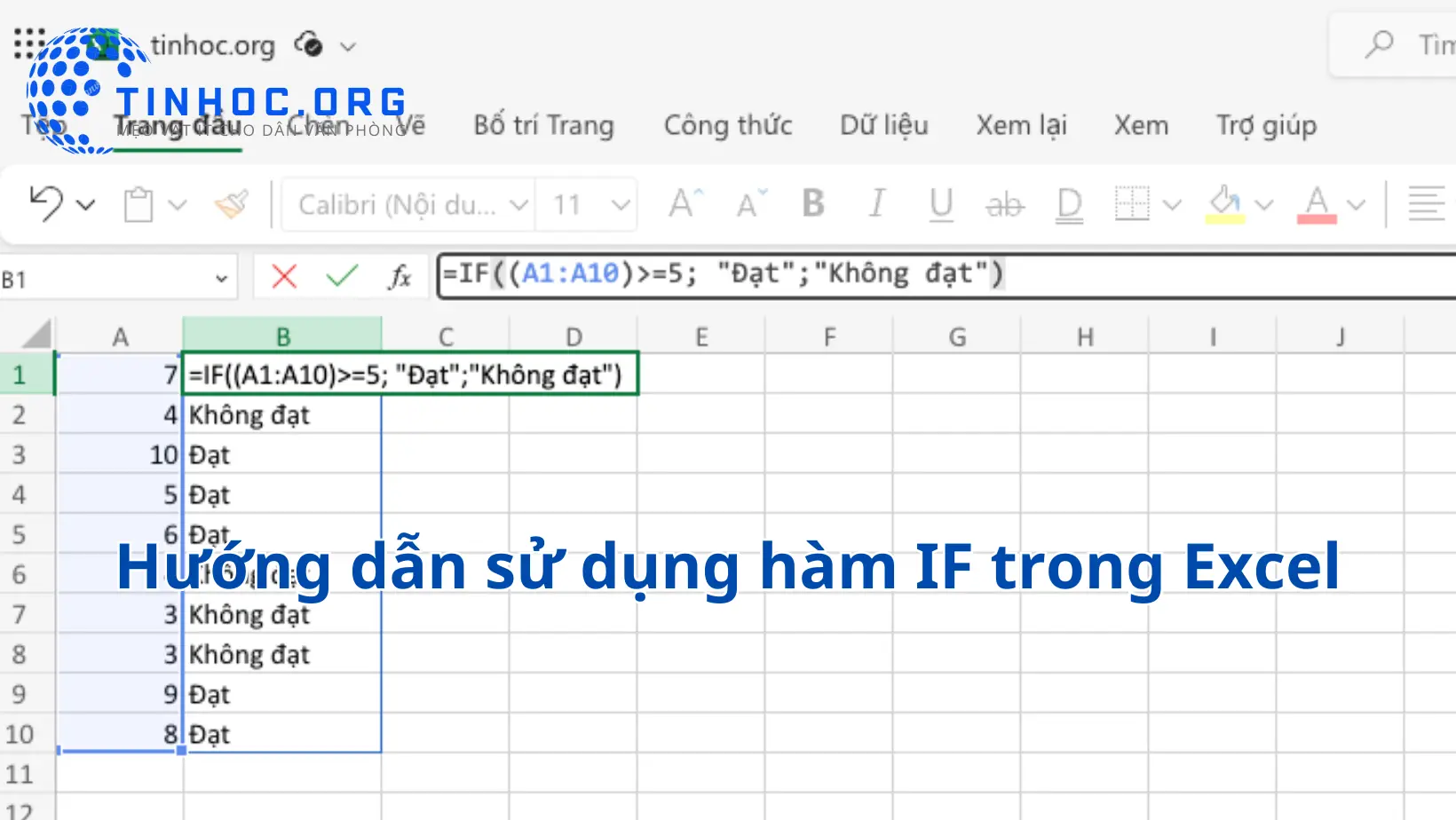Hướng dẫn sử dụng PowerPoint hiệu quả trong giảng dạy
Tăng cường tương tác và hiệu quả giảng dạy với PowerPoint, giúp học sinh hiểu bài dễ dàng hơn và đạt được kết quả tốt hơn.

I. Chuẩn bị và Tạo Nội Dung PowerPoint
Xác định Mục Tiêu Giảng Dạy và Đối Tượng Học Tập:
-
Trước khi bắt đầu, hãy xác định rõ mục tiêu giảng dạy và đối tượng học tập.
-
Điều này giúp bạn hiểu rõ nội dung cần truyền đạt và đảm bảo rằng bài giảng phù hợp với học sinh của bạn.
Lựa chọn Mẫu Slide phù hợp và Xây dựng Cấu Trúc Bài Giảng:
-
Sử dụng mẫu slide phù hợp với nội dung bài giảng.
-
Một cấu trúc bài giảng có logic giúp học sinh dễ theo dõi và hiểu bài hơn.
Sử dụng Màu Sắc, Hình ảnh và Biểu đồ để Trực quan hóa Thông tin:
-
Sử dụng màu sắc, hình ảnh và biểu đồ để trực quan hóa thông tin.
-
Màu sắc phù hợp và hấp dẫn sẽ làm cho bài giảng trở nên thú vị hơn, còn hình ảnh và biểu đồ sẽ minh họa ý tưởng một cách rõ ràng.
Tránh Quá Tải Thông Tin:
-
Giới hạn thông tin trên mỗi slide để tránh quá tải.
-
Giữ cho nội dung đơn giản và dễ tiếp thu.
II. Các Kỹ Thuật Sử Dụng PowerPoint Hiệu Quả Trong Giảng Dạy
Tạo Slide Chuyển động và Hiệu ứng để Thu Hút Sự Chú ý:
-
Sử dụng hiệu ứng một cách tối ưu, tránh làm mất tập trung học sinh.
-
Tạo sự tương tác với học sinh thông qua hiệu ứng thích hợp.
Sử dụng Tính Năng Tương tác:
-
Liên kết các slide để dễ dàng chuyển đổi giữa các phần của bài giảng.
-
Tạo nút điều hướng hoặc trình chiếu thuyết trình để tạo tính tương tác với học sinh.
Ghi chú và Gạch Dưới:
-
Sử dụng ghi chú để bổ sung thông tin quan trọng và gạch dưới những điểm quan trọng để làm nổi bật thông tin quan trọng.
Sử Dụng Các Phần Mềm Phụ Trợ:
-
Khám phá các công cụ như Prezi hoặc Keynote để tạo sự đa dạng và sáng tạo cho bài giảng của bạn.
III. Lời Khuyên và Quy Tắc Chung Khi Sử Dụng PowerPoint Trong Giảng Dạy
-
Kiểm Tra Trước: Trước khi trình bày, hãy kiểm tra trước để đảm bảo rằng bài giảng hoạt động một cách suôn sẻ trên thiết bị giảng dạy.
-
Sắp Xếp Thứ Tự Slide Một Cách Hợp Lý: Đảm bảo rằng bài giảng có luồng logic và dễ theo dõi.
-
Sử Dụng Phương Pháp Trình Bày Hiệu Quả: Tương tác với học sinh, thảo luận và đặt câu hỏi để giữ họ tập trung.
-
Đảm Bảo Tương Thích: Đảm bảo tính tương thích với các nền tảng và thiết bị khác nhau.
IV. Ví Dụ Thực Tế và Kinh Nghiệm Chia Sẻ
-
Câu Chuyện Thành Công: Chia sẻ các câu chuyện thành công từ giáo viên sử dụng PowerPoint trong giảng dạy.
-
Đề Xuất Phương Pháp và Kinh Nghiệm: Đề xuất các phương pháp và kinh nghiệm từ các giáo viên khác.
PowerPoint có thể tạo sự tương tác và tăng cường quá trình học tập, tạo bài giảng phù hợp với học sinh và mục tiêu học tập.
Tham khảo thêm: Tổng hợp các phím tắt hữu ích trong PowerPoint
Thông tin bài viết
| Tác giả | Chuyên mục | Thẻ | Cập nhật | Lượt xem |
|---|---|---|---|---|
- | 778 |